来源:小编 更新:2025-10-10 03:00:36
用手机看
你有没有想过,你的电脑竟然也能装上安卓系统?没错,就是那个我们手机上常用的安卓系统!今天,就让我来带你一步步探索,如何让你的电脑焕发安卓的魅力吧!
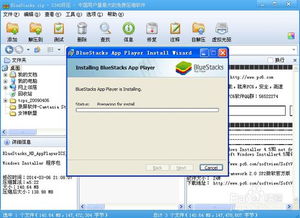
安卓系统,全称Android,是由谷歌开发的操作系统。它以其开放性、兼容性强和丰富的应用生态而闻名。而电脑版的安卓系统,也就是我们常说的“安卓模拟器”,可以让你的电脑也能运行安卓应用。
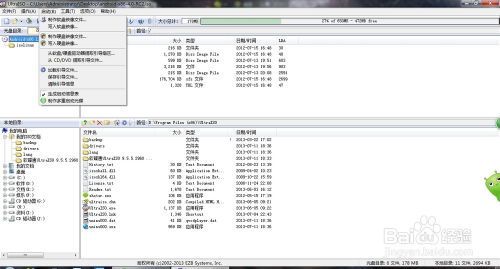
首先,你得选择一个合适的安卓模拟器。市面上有很多安卓模拟器,比如BlueStacks、NoxPlayer、LDPlayer等。这里,我推荐使用BlueStacks,因为它界面友好,操作简单,而且性能稳定。
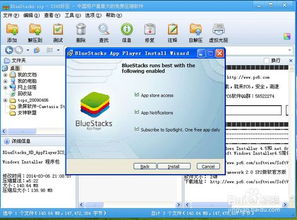
1. 打开浏览器,搜索“BlueStacks”并进入官方网站。
2. 在官网找到下载链接,点击下载。
3. 下载完成后,双击安装包,按照提示完成安装。
1. 安装完成后,打开BlueStacks。
2. 首次打开时,会要求你登录谷歌账号。如果没有谷歌账号,可以创建一个。
3. 登录后,BlueStacks会自动下载一些应用,耐心等待即可。
1. 打开BlueStacks,点击右上角的搜索图标。
2. 在搜索框中输入你想安装的应用名称,比如“微信”。
3. 搜索结果中,找到你想安装的应用,点击安装。
1. 打开BlueStacks,点击右上角的设置图标。
2. 在设置菜单中,找到“系统”选项。
3. 在“系统”选项中,找到“虚拟机”选项。
4. 在“虚拟机”选项中,调整CPU和内存分配,以优化性能。
1. 安装完成后,你可以在BlueStacks中找到并打开应用。
2. 现在,你就可以像在手机上一样使用安卓应用了。
1. 安卓模拟器可能会占用一定的系统资源,建议在电脑性能较好的情况下使用。
2. 安卓应用可能会存在兼容性问题,建议在安装前查看应用描述。
3. 定期更新安卓模拟器,以保证应用正常运行。
怎么样,是不是觉得电脑装上安卓系统很简单呢?快来试试吧,让你的电脑焕发新的活力!记得分享给你的朋友,一起享受安卓的魅力吧!